
Dalam tutorial ini, kami akan menunjukkan kepada Anda cara menginstal PgAdmin di Ubuntu 16.04 LTS. Bagi Anda yang belum tahu, PgAdmin adalah manajemen, pengembangan, dan administrasi Open Source grafis terkemuka alat untuk PostgreSQL.
Artikel ini mengasumsikan Anda memiliki setidaknya pengetahuan dasar tentang Linux, tahu cara menggunakan shell, dan yang terpenting, Anda meng-host situs Anda di VPS Anda sendiri. Instalasi cukup sederhana dan mengasumsikan Anda sedang berjalan di akun root, jika tidak, Anda mungkin perlu menambahkan 'sudo ' ke perintah untuk mendapatkan hak akses root. Saya akan menunjukkan kepada Anda melalui langkah-demi-langkah instalasi PgAdmin di server Ubuntu 16.04 (Xenial Xerus).
Instal PgAdmin di Ubuntu 16.04 LTS
Langkah 1. Pertama, pastikan semua paket sistem Anda mutakhir dengan menjalankan apt-get berikut perintah di terminal.
sudo apt-get update sudo apt-get upgrade
Langkah 2. Instal Paket Dependensi.
Pertama, perlu menginstal paket dasar:
apt-get install build-essential libssl-dev libffi-dev libgmp3-dev virtualenv python-pip libpq-dev python-dev
Langkah 3. Buat lingkungan virtual.
Buat lingkungan virtual:
virtualenv .pgadmin4
Selanjutnya, Aktifkan lingkungan virtual:
cd .pgadmin4 source bin/activate
Langkah 4. menginstal PGAdmin 4.
Gunakan perintah berikut untuk mengunduh roda Python PgAdmin:
wget wget https://ftp.postgresql.org/pub/pgadmin/pgadmin4/v1.6/pip/pgadmin4-1.6-py2.py3-none-any.whl
Instal PgAdmin 4 menggunakan perintah berikut:
pip install pgadmin4-1.6-py2.py3-none-any.whl
Langkah 5. Konfigurasi PGAdmin 4.
Tuliskan SERVER_MODE =False di lib/python2.7/site-packages/pgadmin4/config_local.py untuk dikonfigurasi agar berjalan dalam mode pengguna tunggal:
echo "SERVER_MODE = False" >> lib/python2.7/site-packages/pgadmin4/config_local.py
Setelah Anda menyelesaikan konfigurasi, gunakan perintah berikut untuk menjalankan PgAdmin 4:
python lib/python2.7/site-packages/pgadmin4/pgAdmin4.py
Langkah 6. Akses PgAdmin.
Setelah penginstal selesai menginstal, itu akan menunjukkan kepada Anda URL, Nama Pengguna, dan Kata Sandi. Cukup buka URL itu di browser web dan masuk menggunakan nama pengguna dan kata sandi .
http://ip.add.re.ss:5050
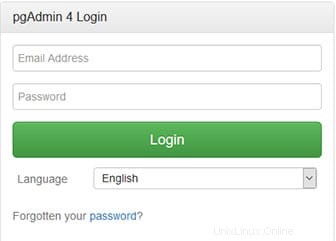
Selamat! Anda telah berhasil menginstal PgAdmin. Terima kasih telah menggunakan tutorial ini untuk menginstal PgAdmin di sistem Ubuntu 16.04 Xenial Xerus. Untuk bantuan tambahan atau informasi berguna, kami sarankan Anda memeriksa situs resmi PgAdmin.